Cara membuat dan menerapkan kupon di WooCommerce secara terprogram
Diterbitkan: 2020-09-26Apakah Anda ingin membuat kupon dan menambahkan diskon untuk meningkatkan keterlibatan pelanggan? Dalam panduan ini, kami akan menunjukkan cara membuat dan menerapkan kupon di WooCommerce secara terprogram . Kami akan menunjukkan kepada Anda berbagai contoh tentang apa yang dapat Anda lakukan untuk meningkatkan penjualan Anda.
Mengapa menggunakan kupon diskon di WooCommerce?
Sebagian besar situs eCommerce memiliki tingkat konversi yang jarang melebihi 3% sehingga pemilik toko selalu mencari cara untuk meningkatkan penjualan mereka. Salah satu cara paling efektif untuk mencapainya adalah dengan menggunakan kupon diskon.
Diskon dapat memberi pengguna manfaat tambahan yang dapat membantu mereka mengambil keputusan dan membeli produk Anda. Misalnya, Anda dapat menggunakan kupon untuk tanggal eCommerce penting seperti Natal atau Black Friday, menawarkan diskon untuk waktu terbatas, membuat kupon untuk pelanggan paling setia Anda, dan sebagainya. Ada banyak cara di mana menawarkan kupon dapat membantu meningkatkan tingkat konversi dan meningkatkan penjualan Anda.
Itu sebabnya dalam panduan ini, kami akan menunjukkan cara membuat dan menerapkan kupon di WooCommerce secara terprogram .
Cara membuat dan menerapkan kupon di WooCommerce secara terprogram
Dalam tutorial ini, Anda akan belajar cara membuat dan menambahkan kupon WooCommerce dengan berbagai cara:
- Buat kupon WooCommerce
- Terapkan kupon ke:
- Semua produk
- Produk tertentu menurut ID
- Nilai keranjang subtotal
- Total keranjang tergantung pada jumlah produk
Karena Anda akan mengedit file functions.php dari tema anak, sebelum Anda mulai, Anda perlu menginstal tema anak. Anda dapat membuatnya atau menggunakan plugin tema anak. Selain itu, perlu diingat bahwa kami akan menggunakan beberapa kait WooCommerce jadi, jika Anda tidak terbiasa dengannya, kami sarankan Anda melihat posting ini.
1) Buat kupon di pengaturan WooCommerce
Sebelum menerapkan kupon, Anda harus membuatnya. Jadi, langkah pertama adalah membuat kupon di WooCommerce . Dengan menggunakan fitur WooCommerce bawaan, Anda dapat dengan mudah membuatnya dalam beberapa klik.
Di dasbor WordPress, buka WooCommerce > Kupon dan klik Tambahkan kupon . Di beberapa versi WooCommerce, Anda mungkin menemukannya di bagian Pemasaran > Kupon . Kemudian masukkan nama kode kupon. Anda dapat mengetikkan nama apa pun yang Anda inginkan atau menggunakan nama yang dibuat secara otomatis. Dalam hal ini, kami akan menamakannya auto_coupon .
Kemudian, Anda harus memilih jenis diskon (persentase, diskon kereta tetap, atau diskon produk tetap), jumlah (persentase atau jumlah tetap), dan tanggal kedaluwarsa. Anda juga dapat mengatur ketentuan pembatasan produk yang berlaku kupon, jumlah minimum yang harus dikeluarkan pelanggan untuk menerapkan kupon, batas penggunaan per kupon atau pengguna, dan banyak lainnya.
Setelah Anda menyiapkan kupon, tekan Publikasikan . 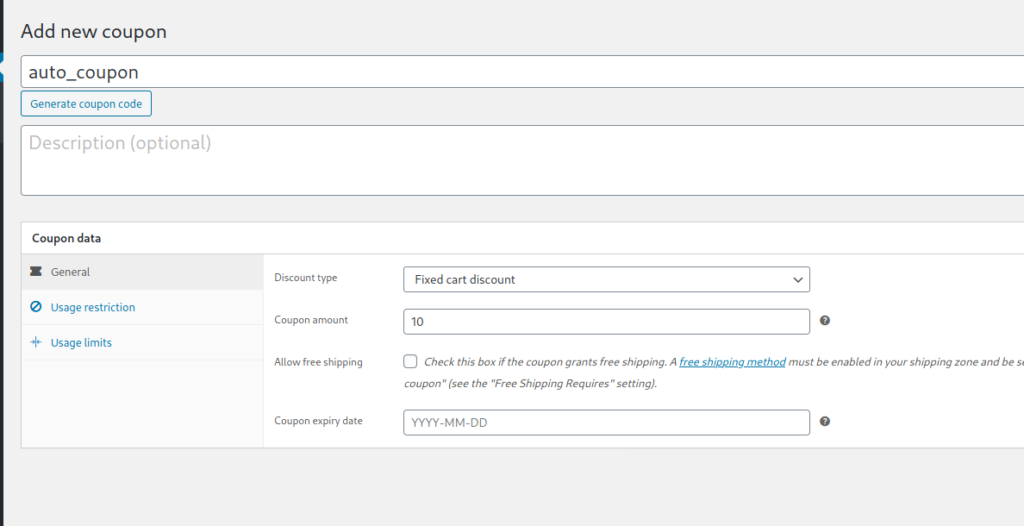 Perlu dicatat bahwa Anda dapat mengubah pengaturan ini kapan saja. Perlu diketahui bahwa jika Anda melakukannya, Anda harus menyesuaikan skrip yang akan kami gunakan agar sesuai dengan setelan kode kupon baru.
Perlu dicatat bahwa Anda dapat mengubah pengaturan ini kapan saja. Perlu diketahui bahwa jika Anda melakukannya, Anda harus menyesuaikan skrip yang akan kami gunakan agar sesuai dengan setelan kode kupon baru.
Jika Anda ingin detail lebih lanjut tentang cara membuat dan mengatur kupon di WooCommerce, Anda dapat melihat panduan langkah demi langkah ini.
Sekarang Anda tahu cara membuat kupon di WooCommerce . Mari kita lihat bagaimana menerapkannya.
2.1) Terapkan kupon secara terprogram ke produk apa pun
Pertama, mari kita lihat cara menerapkan kupon ke produk WooCommerce apa pun . Untuk ini, kita akan menggunakan hook woocommerce_before_cart untuk menjalankan skrip sebelum halaman cart dimuat. Selain itu, kami akan bekerja dengan objek keranjang WooCommerce untuk mengambil informasi yang kami butuhkan untuk menjalankan validasi kami sebelum menerapkan kode kupon yang baru saja kami buat ( auto_coupon ).
Objek WC()->cart tersedia di halaman front-end dan memungkinkan Anda untuk mengambil semua informasi yang terkait dengan halaman cart. Jadi rekatkan skrip berikut di file functions.php dari tema anak Anda:
add_action( 'woocommerce_before_cart', 'QuadLayers_apply_coupon' );
fungsi QuadLayers_apply_coupon() {
$kode_kupon = 'kupon_otomatis';
if ( WC()->cart->has_discount( $coupon_code ) ) kembali;
WC()->cart->apply_coupon( $coupon_code );
wc_print_notices();
}
Seperti yang Anda lihat, kami menggunakan if() conditional untuk memeriksa apakah kupon sudah diterapkan. Untuk mengetahuinya, Anda mengambil objek keranjang WooCommerce seperti ini: WC()->cart->has_discount($coupon_code);
Penting untuk dicatat bahwa Anda memerlukan validasi semacam ini dalam setiap kasus. Jika Anda tidak melakukannya dengan cara yang benar, kupon Anda akan ditambahkan beberapa kali, atau saat halaman keranjang dimuat ulang. Juga, perhatikan bahwa WC()->apply_coupon($coupon_code) adalah cara Anda menerapkan kupon yang ditentukan ke halaman keranjang saat ini.
2.3) Terapkan kupon WooCommerce ke ID produk tertentu
Opsi menarik lainnya adalah menerapkan kupon ke ID produk WooCommerce tertentu . Untuk melakukan itu, Anda dapat menggunakan skrip berikut. Pastikan Anda mengedit larik $products_id() agar sesuai dengan ID produk Anda.
add_action( 'woocommerce_before_cart', 'QuadLayers_apply_matched_id_products' );
function QuadLayers_apply_matched_id_products() {
// kupon yang dibuat sebelumnya;
$kode_kupon = 'kupon_otomatis';
// ini adalah larik ID produk Anda
$produk_id = array( 664.624.619 );
// Terapkan kupon. Defaultnya salah
$terapkan=salah;
// ditambahkan ke loop produk keranjang
foreach ( WC()->cart->get_cart() sebagai $cart_item_key => $cart_item ) {
if ( in_array( $cart_item['product_id'], $product_ids )):
// Id kecocokan produk
$terapkan=benar;
merusak;
berakhir jika;
}
// terapkan & hapus kupon
jika($menerapkan==true):
WC()->cart->apply_coupon( $coupon_code );
wc_print_notices();
kalau tidak:
WC()->cart->remove_coupons( sanitize_text_field( $coupon_code ));
wc_print_notices();
WC()->cart->calculate_totals();
berakhir jika;
}
Di sini, kami telah menggunakan loop foreach() untuk mengulang semua produk yang ditambahkan ke troli. Jika salah satu dari mereka cocok dengan ID yang ditentukan, variabel $apply disetel ke true. Dengan cara ini, validasi hanya menerapkan kupon ketika variabelnya true . Jika tidak, itu akan menghapus kupon.
2.4) Terapkan kupon ke nilai keranjang subtotal
Sekarang, katakanlah alih-alih menambahkan diskon berdasarkan produk, Anda ingin menerapkan kupon di WooCommerce saat pelanggan membelanjakan lebih dari $50 di toko Anda. Ini adalah cara yang bagus untuk menghargai pembeli Anda dan mendorong mereka untuk membelanjakan lebih banyak uang di situs Anda. Jadi, dengan fungsi berikut, Anda dapat menerapkan kupon hanya jika nilai subtotal keranjang lebih dari 50.
add_action('woocommerce_before_cart','QuadLayers_apply_coupon_cart_values');
fungsi QuadLayers_apply_coupon_cart_values(){
// kupon yang dibuat sebelumnya
$kode_kupon = 'kupon_otomatis';
// dapatkan kupon
$current_coupon = WC()->cart->get_coupons();
// dapatkan subtotal Keranjang
$cart_ST = WC()->cart->subtotal;
// kupon belum diterapkan sebelum && conditional true
if(empty($current_coupon)&&$cart_ST>=50):
// Terapkan kupon
WC()->cart->apply_coupon( $coupon_code );
wc_print_notices();
// kupon telah diterapkan && bersyarat salah
elseif(!empty($current_coupon)&&$cart_ST<50):
WC()->cart->remove_coupons(sanitize_text_field($coupon_code));
wc_print_notices();
WC()->cart->calculate_totals();
echo '<div class="woocommerce_message">Kupon telah dihapus</div>';
// Bersyarat adalah SALAH && tidak ada kupon yang diterapkan
lain: // Jangan lakukan apa-apa
echo '<div class="woocommerce_message"> Kesalahan tidak diketahui</div>';
berakhir jika;
}
Tentu saja, Anda dapat mengganti $ 50 dalam skrip untuk jumlah lain yang lebih masuk akal untuk bisnis Anda. 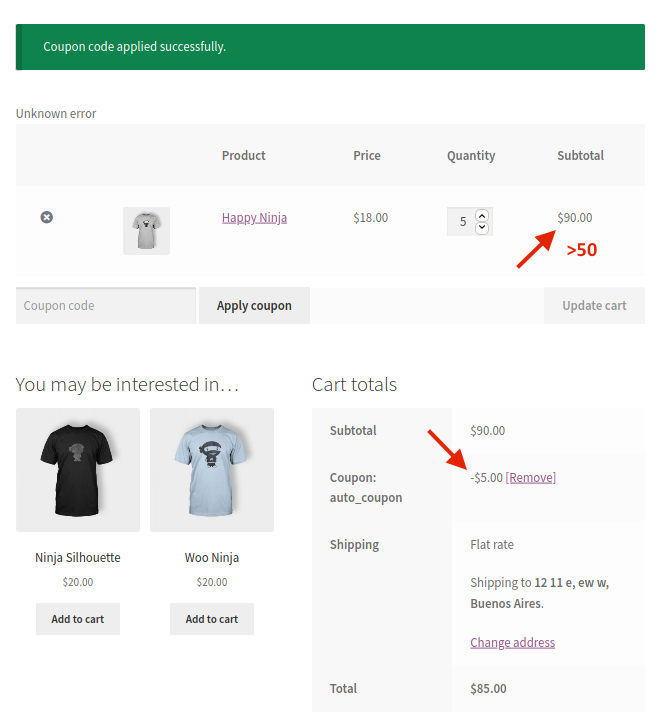 Perhatikan juga bahwa dalam kondisi, kami menggunakan instance objek WC yang sama yang kami gunakan sebelumnya untuk mengontrol dengan tepat kapan kami menambah atau menghapus kupon.
Perhatikan juga bahwa dalam kondisi, kami menggunakan instance objek WC yang sama yang kami gunakan sebelumnya untuk mengontrol dengan tepat kapan kami menambah atau menghapus kupon. WC()->cart->subtotal memungkinkan Anda mengetahui subtotal cart, menyimpan nilainya dalam variabel $cart_ST .

Terakhir, ingatlah bahwa Anda harus menggunakan WC()->cart->calculate_totals(); untuk menghitung ulang jumlah total keranjang setelah menerapkan kupon.
2.5) Terapkan kupon ke total troli tergantung pada jumlah produk di troli
Demikian pula, Anda dapat menggunakan skrip berikut untuk menerapkan kupon WooCommerce secara terprogram hanya jika ada jumlah minimum produk di keranjang . Misalnya, Anda ingin menambahkan diskon ketika pelanggan memiliki 4 produk atau lebih di keranjang mereka:
add_action('woocommerce_before_cart','QuadLayers_apply_coupon_cart_values');
fungsi QuadLayers_apply_coupon_cart_values(){
// kupon yang dibuat sebelumnya
$kode_kupon = 'kupon_otomatis';
// dapatkan kupon
$current_coupon = WC()->cart->get_coupons();
// dapatkan jumlah produk
$P_count =WC()->cart->get_cart_contents_count();
// kupon belum diterapkan sebelum && conditional true
if(empty($current_coupon)&&$P_count>=4):
// Terapkan kupon
WC()->cart->apply_coupon( $coupon_code );
wc_print_notices();
// kupon telah diterapkan && bersyarat salah
elseif(!empty($current_coupon)&&$P_count<4):
// hapus kupon
WC()->cart->remove_coupons( sanitize_text_field( $coupon_code ));
wc_print_notices();
WC()->cart->calculate_totals();
echo '<div class="woocommerce_message"> Kupon telah dihapus</div>';
// Bersyarat adalah SALAH && tidak ada kupon yang diterapkan
lain: // Jangan lakukan apa-apa
echo '<div class="woocommerce_message"> Kesalahan tidak diketahui</div>';
berakhir jika;
}
Jika menerapkan diskon saat pembeli membeli 4 produk atau lebih tidak masuk akal untuk bisnis Anda, Anda dapat menggantinya dengan nomor lain yang Anda inginkan. Variabel baru yang digunakan di sini adalah $P_count , di mana jumlah produk yang ditambahkan ke troli disimpan. Hal ini memungkinkan Anda untuk memiliki kondisi yang solid yang akan menambah atau menghapus kupon hanya bila diperlukan. 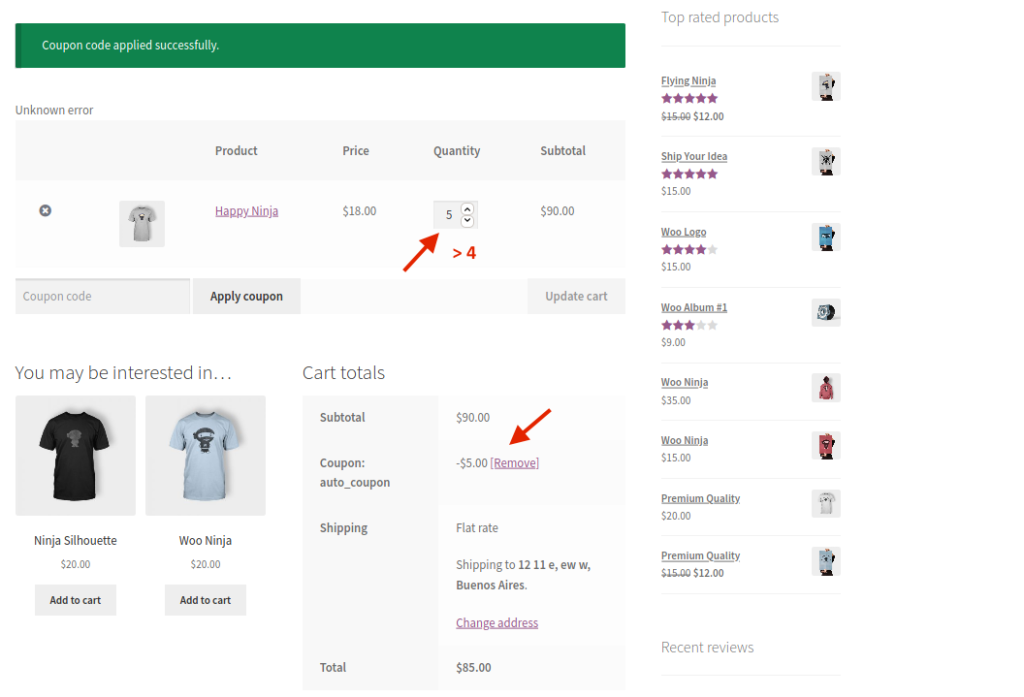 Itu hanya beberapa contoh bagaimana Anda dapat menerapkan kupon WooCommerce secara terprogram tetapi kemungkinannya tidak terbatas. Ambil skrip ini sebagai dasar dan lepaskan kreativitas Anda untuk membuat skrip Anda sendiri!
Itu hanya beberapa contoh bagaimana Anda dapat menerapkan kupon WooCommerce secara terprogram tetapi kemungkinannya tidak terbatas. Ambil skrip ini sebagai dasar dan lepaskan kreativitas Anda untuk membuat skrip Anda sendiri!
Contoh objek WC
Ini adalah daftar lengkap instance objek WooCommerce yang kami gunakan di semua skrip di atas, ditambah beberapa skrip lainnya yang mungkin berguna saat Anda ingin menambahkan diskon secara terprogram:
- WC()->cart->apply_coupon('coupon_code'); Menerapkan kupon yang ditentukan ke total keranjang.
- WC()->cart->remove_coupons('coupon_code'); Menghapus kupon yang ditentukan dari total keranjang.
- WC()->cart->has_discount( 'coupon_code '); Mengembalikan apakah diskon telah diterapkan atau tidak.
- WC()->cart->get_coupons(); Dapatkan kupon yang saat ini diterapkan jika ada.
- WC()->keranjang->subtotal; Mendapatkan nilai keranjang subtotal.
- WC()->keranjang->get_cart_contents_count(); Mendapatkan jumlah item dalam keranjang.
- WC()->cart->get_cart() Mengembalikan konten cart dalam array.
- WC()->cart->calculate_totals(); Menghitung ulang total keranjang.
- WC()->keranjang->total; Mengambil total keranjang (setelah perhitungan).
- WC()->cart->is_empty(); Memeriksa apakah keranjang kosong. Mengembalikan bo.
- WC()->cart->get_coupon_discount_amount( 'coupon_code' ); Mendapatkan jumlah diskon untuk kode kupon tertentu.
- WC()->keranjang->needs_payment(); Memeriksa apakah pembayaran diperlukan. Mengembalikan bo.
Bonus: Cara otomatis menerapkan kupon di WooCommerce dengan plugin
Di bagian ini, kami akan menunjukkan cara menerapkan kupon secara otomatis menggunakan URL kupon. Keuntungan besar adalah pelanggan tidak perlu mengingat kode sehingga Anda dapat langsung mengirimkannya melalui buletin atau media sosial Anda. Saat pengguna mengeklik tautan, mereka akan otomatis mendapatkan diskon. Kupon ini adalah pilihan yang sangat baik untuk meningkatkan penjualan Anda selama tanggal khusus seperti Black Friday atau Natal atau ketika Anda menawarkan penjualan kilat di toko Anda.
Terapkan kupon secara otomatis dengan Kupon Lanjutan untuk WooCommerce
Untuk ini, kami akan menggunakan plugin gratis bernama Kupon Lanjutan untuk WooCommerce yang dapat Anda unduh dari repositori WordPress.
- Pertama, instal dan aktifkan plugin.
- Kemudian, di dasbor WordPress Anda, buka WooCommerce > Coupons untuk membuat tautan kupon Anda. Bergantung pada versi WooCommerce yang Anda gunakan, Anda mungkin harus membuka Pemasaran > Kupon . Tekan Tambahkan kupon .
- Di layar berikutnya, beri nama kupon Anda dan deskripsi (opsional). Kemudian masukkan detail kupon di bagian Data Kupon . Anda harus memilih jenis diskon (persentase, kereta tetap, atau produk tetap) dan jumlah diskon. Perhatikan bahwa jumlahnya akan menjadi persentase atau jumlah tetap tergantung pada jenis diskon yang Anda pilih. Selain itu, Anda dapat memilih tanggal kedaluwarsa dan menghubungkan diskon ke akun afiliasi.
- Di bawah tab Batasan Penggunaan , Anda dapat mengatur batasan untuk kupon Anda. Misalnya, Anda dapat membatasi pembelanjaan minimum atau maksimum, membatasi diskon untuk produk tertentu, dan sebagainya. Selain itu, di bawah Batas penggunaan , Anda dapat menetapkan batas berapa kali kupon dapat digunakan dan membatasi penggunaan per pengguna. CATATAN : Kami menyarankan Anda membatasi penggunaan per pengguna sehingga mereka hanya dapat menggunakannya sekali.
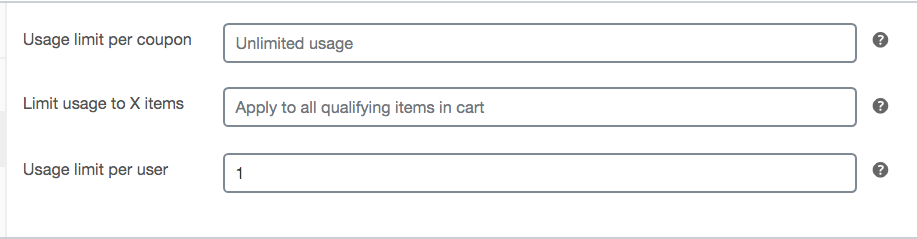
- Setelah itu, buka bagian Kupon URL dan masukkan detail kupon Anda. Pilih URL tempat pelanggan akan diarahkan dan buat pesan sukses. Anda akan melihat bahwa URL kupon akan dibuat secara otomatis. Namun, jika Anda ingin menyesuaikannya, Anda dapat menggunakan kotak Code URL Override .
- Terakhir, tekan Publish dan selesai!
Setelah Anda membuat URL kupon, promosikan menggunakan buletin dan media sosial Anda untuk meningkatkan penjualan!
Ekstra: Cara menampilkan formulir untuk memasukkan kode kupon secara default
Terakhir, mari kita lihat bagaimana cara menampilkan formulir untuk memasukkan kode kupon secara default agar lebih terlihat. Untuk melakukan ini, Anda dapat mengganti template checkout/form-coupon.php di tema anak Anda dan menghapus style=display:none dari baris kode di bawah ini:
<form class="checkout_coupon" method="post">
Untuk lebih banyak cara mengedit bidang kode kupon WooCommerce, lihat panduan ini .
Kesimpulan
Secara keseluruhan, diskon adalah cara terbaik untuk mendorong pelanggan Anda membeli dari toko Anda dan meningkatkan penjualan Anda. Anda dapat menggunakannya untuk tanggal-tanggal penting seperti Natal atau Black Friday, untuk memberi penghargaan kepada pelanggan setia Anda, atau untuk mempromosikan penjualan yang lebih besar.
Dalam panduan ini, Anda telah mempelajari cara membuat kupon di WooCommerce dan cara menerapkannya secara terprogram. Selain itu, kami telah melihat contoh berbeda untuk menerapkan kupon ke:
- Semua produk
- Produk tertentu menurut ID
- Nilai keranjang subtotal
- Jumlah keranjang tergantung pada jumlah produk dalam keranjang
Anda dapat menggunakan skrip ini sebagai dasar dan menyesuaikannya untuk memaksimalkan kupon di toko Anda.
Terakhir, penting untuk dicatat bahwa meskipun kupon dan diskon dapat membantu Anda meningkatkan rasio konversi, Anda tidak boleh menggunakannya secara berlebihan. Pastikan Anda menawarkannya kepada pelanggan yang tepat pada waktu yang tepat. Jika tidak, jika Anda terus-menerus menawarkan diskon kepada siapa pun, itu dapat memengaruhi reputasi Anda.
Untuk panduan lebih lanjut untuk menyesuaikan toko Anda secara terprogram, Anda dapat melihat panduan berikut:
- Bagaimana cara mengedit halaman toko WooCommerce melalui pengkodean?
- WooCommerce menambah fungsi keranjang secara terprogram
- Tambahkan bidang khusus ke halaman checkout
Apakah Anda menggunakan skrip ini? Apakah Anda memiliki pertanyaan? Beri tahu kami di bagian komentar di bawah!
